Tabloya naverokê
CSV di Excel de rast nayê vekirin? The tutorial mijarên tîpîk lêkolîn dike û çareseriyên herî bi bandor peyda dike.
Formata CSV bi gelemperî ji bo îtxalkirin/îxracata daneyan di navbera bernameyên cûrbecûr pelgeyê de tê bikar anîn. Navê CSV (nirxên ji hev veqetandî) ji bo veqetandina zeviyên daneyê tê wateya bikaranîna commayê. Lê ew di teoriyê de ye. Di pratîkê de, gelek pelên ku jê re tê gotin CSV daneyan bi karekterên din ên wekî semicolon an tabloyan ji hev vediqetînin. Hin pêkanîn zeviyên daneyê di nav nîşaneyên yek an ducarî de vedihewînin, lê yên din ji bo şîrovekirina Unicode ya rast nîşanek rêzika byte ya Unicode (BOM), mînakî UTF-8 hewce dikin. Kêmasiya standard bi veguhertina CSV-a Excel re pirsgirêkên cihêreng derdixe.
Pelê CSV di yek stûna Excel de vedibe
Sîmptomên . Dema ku pelek csv li Excel vedike, hemî dane di yek stûnek de xuya dibin.
Sedem . Ji bo dabeşkirina daneyan di stûnan de, Excel di mîhengên xweya Herêmî ya Windows-ê de veqetandina navnîşê bikar tîne. Dibe ku ev yek komma (li Amerîkaya Bakur û hin welatên din) an nîvcolon (li welatên Ewropî) be. Dema ku veqetînera ku di pelek taybetî .csv de tê bikar anîn ji veqetînera xwerû cûda dibe, ew pel di stûnekê de vedibe.
Çareserî . Ji bo vê dozê gelek çareseriyên mimkun hene, di nav de makroyên VBA an guheztinek gerdûnî ya mîhengên Windows-ê. Em ê destnîşan bikin ka meriv çawa zû pirsgirêkê çareser dike bêyî ku standardê biguhezînelîsteyê veqetînerê li ser komputera we, ji ber vê yekê tu yek ji serîlêdanên we dê bandor nebe.
Di pelê CSV de veqetandek biguhezîne
Ji bo ku Excel bikaribe CSV-yê bi veqetankerek cûda bixwîne, hûn dikarin veqetandinê diyar bikin. rasterast di wê pelê de. Ji bo ku ew were kirin, pelê bi her edîtorek nivîsê vekin (Notepad dê baş bike) û di rêza yekem de nivîsa jêrîn lê zêde bike. Bala xwe bidinê, divê ew berî her daneyekî din rêzek cuda be:
- Ji bo veqetandina bi komê: sep=,
- Ji bo veqetandina bi nîvcolon: sep=;
Bi heman awayî, hûn dikarin cudakarek xwerû ya din saz bikin - bi tenê wê li dû nîşana wekheviyê binivîsin.
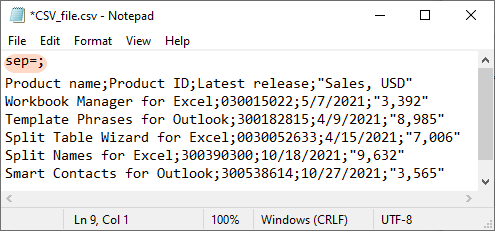
Bi veqetandinek guncav ku hatî destnîşan kirin, hûn dikarin nuha vekin pelê bi awayê adetî, ji Excel bixwe an ji Windows Explorer.
Dema ku pelê CSV ji Excel re tê îxrackirin, veqetandek diyar bike
Li şûna ku hûn pelek csv li Excel vekin, bi karanîna Wizard Import Text vekin. (di hemî guhertoyan de) an Power Query (di Excel 365 - 2016 de).
Sêrbazê Text Import ( Daneyên tablo > Ji Nivîsar ) çend bijartan peyda dike. ji bo veqetandekên di gava 2. Bi gelemperî, hûn ê hilbijêrin:
- Firma ji bo pelên nirxên ji hev veqetandî ji hev komê
- Tab ji bo pelên nivîsê
- Semicolon ji bo pelên nirxên veqetandî yên nîvcolon
Heke hûn ne ewle ne ku daneyên we kîjan veqetandî dihewîne, veqetandekên cihêreng biceribînin û bibînin ka kîjan rast tê de dixebite pêşdîtina Daneyên.
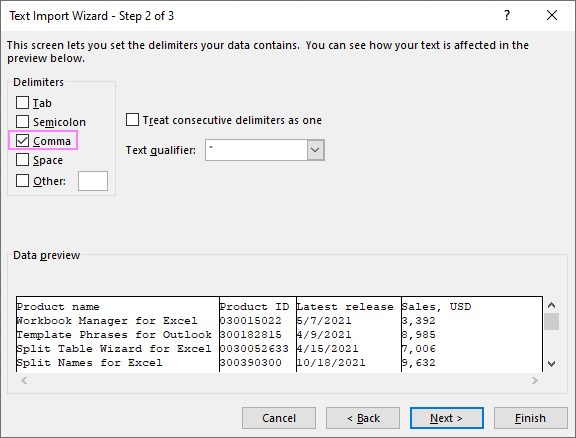
Dema ku aGirêdana Power Query, hûn dikarin di pencereya diyalogê ya Pêşdîtinê de veqetînerê hilbijêrin:
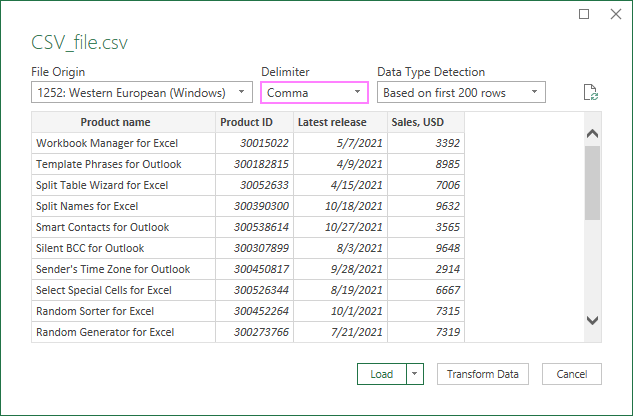
Ji bo rêwerzên hûrgulî gav-bi-gav, ji kerema xwe li mînakên girêdayî jorîn binêre.
Haneyên bi karanîna taybetmendiya Nivîs bo Stûnan veqetînin
Heke ku daneyên we jixwe veguhezîne Excel, hûn dikarin bi karanîna taybetmendiya Nivîs bi Stûnan veqetînin stûnên cihê. Di bingeh de, ew mîna Wizard Import Text dixebite: hûn veqetandekek hildibijêrin û Pêşdîtina daneyan guhertinên di firînê de nîşan dide:
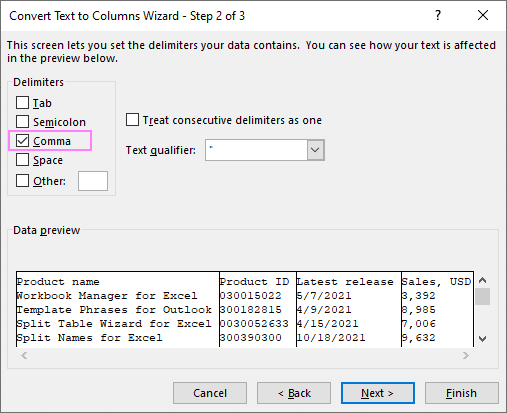
Ji bo hûrguliyên tevahî, ji kerema xwe Binêre Meriv çawa di Excel de şaneyan dabeş dike.
Di Excel CSV de çawa sifirên sereke bihêlin
Nîşan. Hin nirx di pelê weya csv de sifirên sereke hene. Dema ku pel li Excel tê vekirin, sifirên pêşîn winda dibin.
Sedem . Bi xwerû, Microsoft Excel pelên csv vediguherîne forma Giştî ya ku sifirên sereke jê dike.
Çareserî . Li şûna vebûnê, CSV-ya xwe têxe Excel û ji bo stûnên bi pirsgirêk formata Text hilbijêrin.
Bikaranîna Wizard Import Text
Ji bo destpêkirina Import Text Wizard bixweber, dirêjkirina pelê ji .csv biguherîne .txt, û paşê pelê nivîsê ji Excel veke. An jî taybetmendiya From Text (Legacy) çalak bike, û dest bi îtxalkirina CSV-ê ji Excel re bike.
Di gava 3 ya sêrbazê de, stûna ku nirxên bi sifirên pêşîn tê de hene hilbijêrin û formata wê biguherînin Nivîs . Ev dê nirxan importwek rêzikên nivîsê ku hemî sifirên sereke li cihê xwe digire.
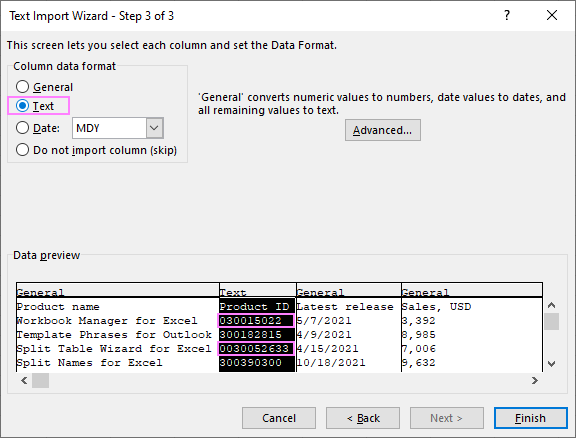
Bikaranîna Hêza Query
Heke hûn tercîh dikin ku pelek csv ji Excel re bi girêdana pê ve îtxal bikin, hene du rê ji bo pêşîgirtina sifiran.
Rêbaz 1: Hemî daneyan di forma nivîsê de derxînin
Di qutîka diyalogê ya pêşdîtinê de, li binê Tesbîtkirina Tîpa Daneyê , Cûreyên daneyan nebînin hilbijêrin. Naveroka pelê csv-ya we dê wekî nivîsê di Excel de were barkirin, û hemî sifirên pêşîn dê bêne parastin.
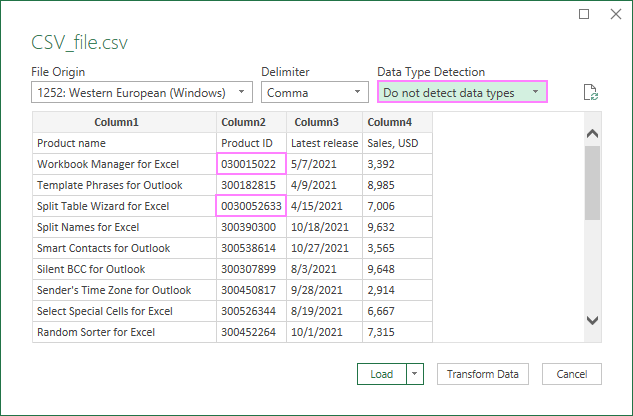
Nîşe. Heke pelê we tenê daneya text hebe ev rêbaz baş dixebite. Ger cûrbecûr nirx hene, wê hingê rêbazek 2 bikar bînin da ku ji bo her stûnê bi rengek ferdî formatek guncan diyar bikin.
Rêbaz 2: Ji bo her stûnekê formata saz bikin
Di rewşek ku pelê csv-ya we cûrbecûr cûreyên daneyê yên wekî nivîs, hejmar, dirav, tarîx û dem dihewîne, hûn dikarin bi eşkere diyar bikin ka kîjan format divê ji bo her stûnek taybetî were bikar anîn.
- Di binê pêşdîtina daneyê de, bikirtînin Daneyên Veguherandin .
- Di Edîtorê Query Query de, stûna ku hûn lê tê de hilbijêrin. dixwazin sifirên berê bihêlin, û bikirtînin Tîpa daneyê > Nivîs .
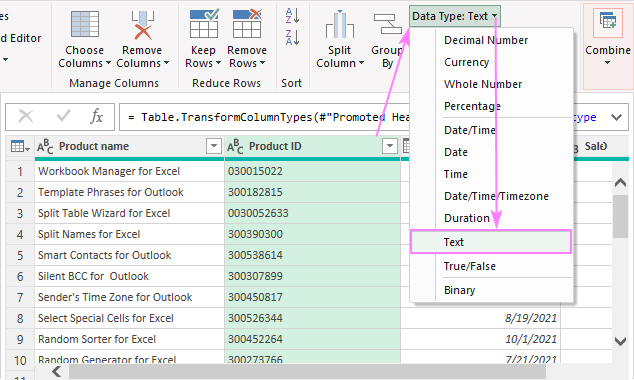
- Girtî & amp; Barkirin - ev ê di dema niha de encaman li pelek nû bar bikepirtûka xebatê.
- Girtî & amp; Barkirin Ji… - ev ê bihêle hûn biryar bidin ka hûn li ku derê encaman bar bikin.
Tip. Van rêbazan di heman demê de dikarin manîpulasyonên din ên bi daneyên we re jî asteng bikin ku Excel hewl dide ku bixweber pêk bîne. Mînakî, heke daneya ku tê derxistin bi "="" dest pê dike, Excel dê hewl bide ku wê hesab bike. Bi sepandina forma Text , hûn destnîşan dikin ku nirx rêzik in, ne formul in.
Meriv çawa pirsgirêkên formata tarîxa CSV di Excel de rast dike
Nîşan. Piştî veguhertina CSV bo Excel, tarîx bi xeletî têne format kirin, roj û meh têne guheztin, hin tarîx bi nivîsê têne guhertin, û hin nirxên nivîsê bixweber wekî tarîx têne format kirin.
Sedem . Di pelê weya csv de, tarîx bi formata ku ji forma tarîxa xwerû ya ku di pergala xebitandina we de hatî destnîşan kirin cûda cûda têne nivîsandin, ji ber vê yekê Excel dîrokan rast şîrove nake.
Çareserî . Bi rastî bi kîjan pirsgirêka ku hûn pê re rû bi rû mane ve girêdayî ye, yek ji çareseriyên jêrîn biceribîne.
Roj û meh tevlihev dibin
Dema ku formatên tarîxê di mîhengên Herêmî yên Windows-ê û pelê csv de cuda bin. , çu rê tune ku Excel diyar bike ku mm/dd/yy tarîxên ku lê digere di wê pelê taybetî de di forma dd/mm/yy de têne hilanîn. Di encamê de, yekeyên roj û mehê têne berevajî kirin: Çile-3 dibe Adar-1 , 10-10 dibe Kewt-1 , û hwd. Wekî din, tarîxên piştî Jan-12 inveguherî rêzikên nivîsê ji ber ku mehên 13, 14, hwd tune ne.
Ji bo ku tarîx rast werin îtxalkirin, Wizard Import Text bixebitin, û di gava 3 de formata Date ya guncan hilbijêrin. :
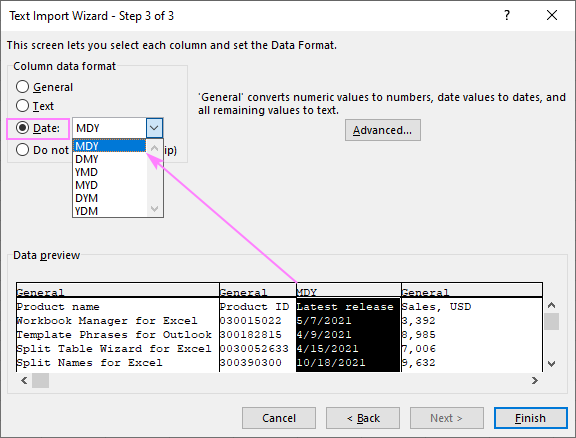
Hin nirx ji bo tarîx têne veguheztin
Microsoft Excel ji bo hêsankirina têketina cûrbecûr nirxan hatî çêkirin. Ji ber vê yekê, heke Excel bawer dike ku nirxek diyar dîrokek temsîl dike, ew bixwe wekî tarîx tê format kirin. Mînakî, rêzika nivîsê apr23 pir dişibihe 23ê Nîsanê , û 11/3 dişibihe 3ê Sermawezê , ji ber vê yekê her du nirx in. veguherî dîrokan.
Ji bo ku Excel ji guherandina nirxên nivîsê ber bi tarîxan ve rawestîne, nêzîkatiya jixwe naskirî bikar bînin: CSV bi îthalkirina wê veguherînin Excel. Di gava 3. ya Serbazê Împortkirina Nivîsê de , stûna bi pirsgirêk hilbijêre û formata wê biguherîne Nivîs .
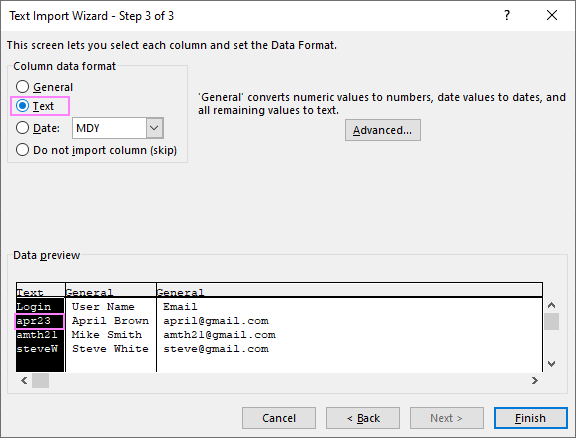
Dîrok tên teşekirin bi xeletî
Dema ku pelek csv di Excel de tê vekirin, tarîx bi gelemperî di forma xwerû de têne xuyang kirin. Mînakî, di pelê xweya orjînal de, dibe ku hûn 7-Gulan-21 an 05/07/21 hebin, dema ku di Excel de ew wekî 5/7/2021
Ji bo nîşandana dîrokan di forma xwestî de, taybetmendiya Hêleyên Formkirinê bikar bînin:
- Stûna tarîxan hilbijêrin.
- Ctrl + 1 bikirtînin da ku qutiya diyalogê ya Hêneyên Format bikin vekin.
- Li ser tabloya Hejmar , di binê Kategorî de Dîrok hilbijêrin. .
- Di bin Cûre de,formatkirina xwestî hilbijêre.
- Têk bikirtînin.
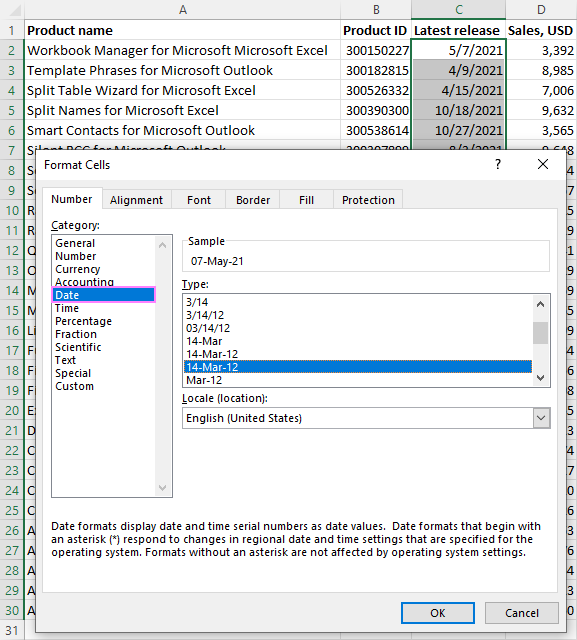
Eger yek ji formatên pêşwext ji bo we ne rast e, wê demê hûn dikarin biafirînin ya xweya xwe ya ku di Çawa di Excel de formata tarîxa xwerû çêdike de tê ravekirin.
Ecelê ji veguherandina hejmaran bo nîşana zanistî nehêle
Nîşan. Piştî veguhertina CSV bo Excel, dirêj jimar wekî nîşanek zanistî têne form kirin, mînak. 1234578900 wekî 1.23E+09 xuya dike.
Sedem . Di Microsoft Excel-ê de, hejmar bi 15 reqemên rastîn têne sînorkirin. Ger hejmarên di pelê weya csv de ji wê sînor derbas bibin, Excel bixweber wan diguhezîne nîşana zanistî wekî rêyek ku li gorî wê sînorê tevbigere. Heger jimarek ji 15 reqemên girîng zêdetir hebin, di dawiyê de hemî jimarên "zêde" dibin sifir.
Çareserî . Jimarên dirêj wekî nivîsê derxînin an jî formata Hejmarê rasterast di Excel de biguhezînin.
Hejmarên dirêj wekî nivîsê derxînin
Ji bo veguheztina jimareyên mezin ji CSV-ê berbi Excel-ê veguhezînin, Serbazê Import Text û şeklê stûn(ên) amancê bikin Nivîs .
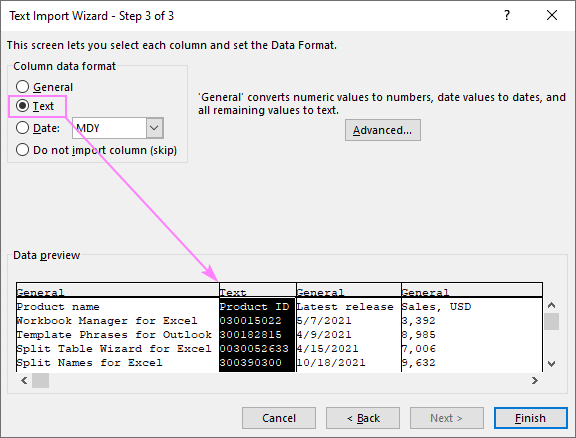
Ev tekane çareserîya rast e ku bi durustî hejmaran derxe. rêzik bêyî ku daneyan winda bikin, ango bêyî ku reqemên 16-an û yên dûv re bi 0-an biguhezînin an jî sifirên pêşîn jêbirin. Ew ji bo navnîşên wekî nasnameyên hilberê, hejmarên hesabê, barkod û yên wekî wan pir baş dixebite.
Lêbelê, heke nirxên we jimar in, ne rêzik in, ew ne rêbaza çêtirîn e wekîhûn ê nikaribin li ser nirxên nivîsê yên ku hatine encamdan ti matematîkê bikin.
Ev rêbaz dê ji we re bibe alîkar ku hûn dema ku pelek CSV veguherînin formatkirinên din ên xweser ên nexwestî jî asteng bikin.
Forma Hejmarê biguherînin Excel
Heke daneyên we jixwe di Excel de bin, hûn dikarin formatê ji Giştî biguherînin bo Text an Hejmar mîna ku li jêr tê nîşandan:
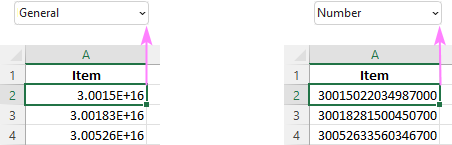
Nîşe. Ev rêbaz dê sifir an reqemên berê yên jêbirin piştî pozîsyona 15-an ku bi sifiran hatine veguheztin venegerîne.
Ji bo bêtir agahdarî, ji kerema xwe binihêrin Meriv çawa di Excel de şaneyan çêdike.
Stûnê firehtir bikin
Di rewşek herî hêsan de, dema ku hejmarek ji 15 reqeman kêmtir be, têrê dike ku meriv çêbike. stûnek piçekî firehtir ji bo ku jimar bi rengek normal werin xuyang kirin.
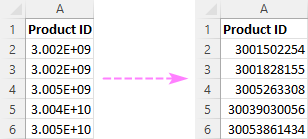
Ji bo bêtir agahdarî, ji kerema xwe binihêrin Meriv çawa di Excel de mezinahî û bixweber stûnan bi cih dike.
Ew e meriv çawa pirsgirêkên herî gelemperî yên ku dibe ku bi veguheztinên CSV-ê ji Excel re çêbibin rast bikin. Spas ji bo xwendinê û hefteya pêş emê bibînin!

